작업 목록 왼쪽 옆에는 작업 목록에서 선택된 작업의 처리를 제어할 수 있는 버튼이 있습니다. 작업 처리용 버튼을 참조하십시오.
변경된 출력 설정으로 개별 분판 재출력하기:
전제조건: "관리 > 시스템 > 재인쇄에서" 영역에서 옵션 "재인쇄 전에 작업 일시 정지"는 작동되어 져야 합니다. 그렇지 않으면 출력 설정에 변경할 수 있는 가능성도 없이 전체 작업이 재인쇄됩니다. "재인쇄 전에 작업 일시 정지" 옵션을 참조하십시오.
|
|
변경된 설정으로 분판을 다시 출력하려면 처리된 작업의 목록 또는 보관 영역에서 작업 폴더를 선택하십시오. |
1."작업 다시 시작/부분 선택" 버튼을 클릭하거나 컨텍스트 메뉴에서 해당 항목을 선택하십시오.
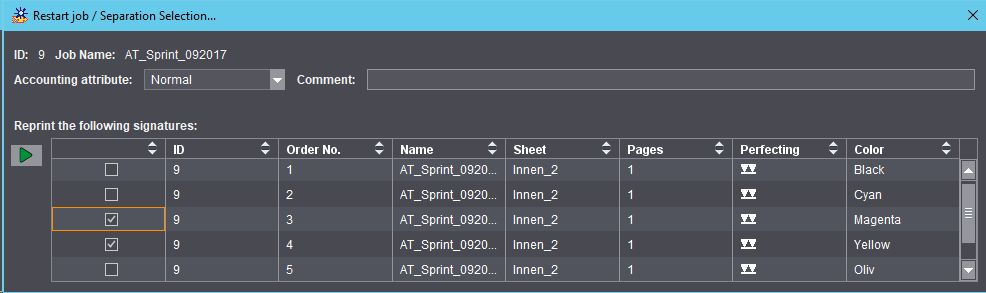
2.시그너처 앞의 체크 표시를 원하는 대로 설정하거나 제거하십시오.
3.필요한 경우 "작업 유형" 목록 상자에서 작업 유형을 변경하십시오.
"작업 유형" 목록 상자에서 Prinect 시스템 환경의 내부에 작업 유형을 전달할 수 있고, 이를 통해 인쇄판 재인쇄에 대한 원인을 확인할 수 있습니다. 작업 유형은 예를 들어 "Prinect Analyse Point"에 등록되고 차후에 평가를 위해 사용할 수 있습니다. 다음의 작업 유형 중에서 선택할 수 있습니다:
•"정상": 이 옵션에서는 재인쇄에 관한 이유가 계속 지정되지 않습니다.
•"작동 관련" 재인쇄는 작동과 관련된 이유로 실행되었습니다. 예를 들어 노출된 인쇄판이 손상되었기 때문입니다.
•"고객 관련" 재인쇄는 고객 주문으로 실행되었습니다. 예를 들면 주문 상승으로 다른 인쇄판이 필요하였기 때문입니다. 탭: 서명을 참조하십시오.
4.설명 필드에 재인쇄에 대한 설명을 입력하십시오.
5."시작" 버튼을 클릭하십시오.
6.작업 사본이 입력 목록에서 만들어집니다.
7.입력 목록에서 작업이 "일시 정지" 상태로 나타날 때까지 기다리십시오.
8."시작" 버튼을 클릭하여 작업을 시작하거나 컨텍스트 메뉴에서 해당 항목을 선택합니다.
이 시점에서 부분 선택을 수행할 수 있는 기회가 한 번 더 있습니다. 이 경우 "시작/부분 선택" 버튼을 클릭하거나 컨텍스트 메뉴에서 해당 항목을 선택합니다.
변경된 출력 설정 없이 재출력:
|
|
예를 들어 인쇄판이 손상되서 하나 또는 여러 개의 인쇄판을 변경없이 재출력하고자 할 경우에는 해당하는 작업을 표시하고 "시작" 버튼을 클릭하거나 "시작/작업 수정" 컨텍스트 메뉴 명령을 선택합니다. |
"재인쇄 전에 작업 일시 정지" 옵션이 활성화되어 있으면 재인쇄 작업은 우선 "일시 정지(재출력 전)" 상태에 있게 됩니다. "재인쇄 전에 작업 일시 정지" 옵션을 참조하십시오. 작업을 출력하기 위해서 작업 목록에서 이를 선택하고 초록색의 시작 버튼을 클릭하십시오.
"재인쇄 전에 작업 일시 정지" 옵션이 작동하지 않게 되면 재인쇄 작업은 자동으로 계속 처리되며 출력됩니다.
참고: 많은 작업이 처리를 대기하고 있지만 이 개별 주문이 급히 출력되어야 한다면, 개별 주문을 "우선순위" 컨텍스트 메뉴 명령을 통해 즉시 출력을 위한 "긴급"으로 우선할 수 있습니다. "긴급" 우선순위를 가진 작업 즉시 출력을 참조하십시오.
참고: Heidelberg PressCenter에서 원격 조정으로도 단일 인쇄판 재인쇄를 실행할 수 있습니다.